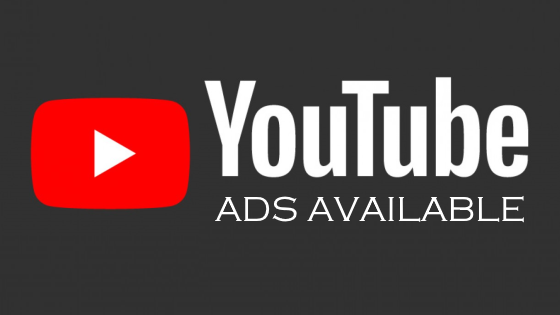Cara Daftar iCloud iPhone 5 dengan Cepat dan Praktis
Posted by: Admin

Cara Daftar iCloud iPhone 5 dengan Cepat dan Praktis
iCloud dikenal sebagai salah satu media penyimpanan paling populer bagi pengguna iOS. Platform berbasis cloud ini mampu menyimpan berbagai jenis file seperti foto, musik, video, dokumen, aplikasi, dan lain sebagainya. Lantas, bagaimana cara daftar iCloud iPhone 5?
Secara umum, langkah untuk mendaftar iCloud pada iPhone 5 relatif sama dengan mendaftarkan iCloud pada perangkat iPhone lainnya. Selain melalui ponsel, pengguna juga bisa mendaftar melalui komputer Mac atau situs resmi iCloud.
1. Tiga Cara Mudah Mendaftar iCloud iPhone 5
Untuk dapat mengakses iCloud, Anda harus mempunyai ID Apple. ID tersebut nantinya bisa digunakan untuk masuk ke akun iCloud. Ada beberapa cara yang bisa dilakukan untuk memiliki ID Apple. Cara tersebut antara lain melalui pada perangkat baru, menu Settings dan App Store.
Berikut ini 3 pilihan metode yang bisa dilakukan untuk mendapatkan ID Apple dan mendaftar akun iCloud.
1.1. Pembuatan iCloud pada Perangkat Baru
Ketika membeli iPhone baru, Anda harus memasukkan Apple ID beserta kata sandi. Jika belum punya, maka Anda harus membuatnya terlebih dahulu.
Ikuti langkah-langkah berikut untuk membuat Apple ID dan akun iCloud pada perangkat baru.
- Pada pengaturan awal, pilih Lupa kata sandi atau tidak memiliki ID Apple?.
- Pilih opsi Buat ID Apple Gratis.
- Masukkan tanggal lahir beserta nama, kemudian pilih Berikutnya.
- Ketuk pilihan Gunakan alamat email saat ini. Anda juga bisa memilih Dapatkan alamat email iCloud gratis jika tidak memiliki email.
- Ikuti instruksi yang muncul pada layar untuk verifikasi alamat email dan pengaturan otentikasi.
- Akun iCloud berhasil dibuat.
Apabila Anda melewati proses verifikasi dan otentikasi, maka Anda dapat melakukannya melalui menu Pengaturan.
1.2. Melalui iPhone
Cara daftar iCloud iPhone 5 ini banyak dipilih oleh pengguna karena mudah dan praktis. Tanpa perlu menggunakan perangkat lain, ID Apple dapat didaftarkan secara langsung melalui smartphone.
Berikut langkah-langkah yang harus dilakukan:
- Buka menu Pengaturan.
- Ketuk opsi iCloud, kemudian pilih Buat ID Apple Baru. Namun jika menggunakan versi ion yang baru, pilih tombol Sign in to your (perangkat Anda).
- Pilih Tidak punya ID Apple atau lupa?
- Ketuk tombol Buat ID Apple.
- Masukkan tanggal lahir, lalu pilih tombol Berikutnya.
- Masukkan nama depan serta nama belakang di kolom yang tersedia, lalu tekan tombol Berikutnya.
- Ketik alamat email, pilih Berikutnya.
- Masukkan kembali alamat email yang masih aktif, lalu tekan tombol Berikutnya.
- Masukkan nomor telepon, kemudian pilih metode verifikasi yang diinginkan. Pilih Berikutnya.
- Ketik kode verifikasi yang diterima, kemudian tekan Berikutnya.
- Ketuk tombol Setuju, lalu pilih Setuju lagi.
- Masukkan kode sandi.
- Jika memiliki data yang ingin disalin, pilih Salin. Jika tidak, pilih Jangan Salin.
- Akun iCloud berhasil dibuat.
Di akhir proses tersebut, secara otomatis Anda akan masuk ke akun iCloud. Sesuaikan pengaturan iCloud pada iPhone dan mulailah menyimpan file yang diinginkan. Selanjutnya Anda juga bisa mempelajari cara memindahkan foto ke iPhone melalui iCloud.
1.3. Melalui App Store
Opsi selanjutnya untuk membuat akun iCloud pada perangkat iPhone 5 adalah melalui App Store. Aplikasi ini sudah terpasang secara otomatis pada ponsel sehingga Anda bisa menggunakannya secara langsung.
Ikuti petunjuk berikut ini:
- Buka App Store pada ponsel, kemudian ketuk ikon bergambar siluet manusia untuk masuk.
- Ketuk tombol Buat ID Apple Baru.
- Ikuti petunjuk pada layar dan masukkan alamat email. Alamat email tersebut akan menjadi ID Apple Anda yang baru.
- Ketik nomor kartu kredit pada kolom yang tersedia dan informasi penagihan lainnya, lalu pilih Berikutnya. Jika tidak punya, pilih Tidak Ada.
- Konfirmasi nomor telepon untuk verifikasi identitas. Ketuk Berikutnya.
- Buka aplikasi email, kemudian cari email dari Apple. Verifikasi email Anda.
- Apple ID berhasil dibuat.
Setelah berhasil verifikasi email, ID Apple bisa digunakan untuk masuk ke iCloud, App Store, iTunes Store, atau layanan lainnya. Untuk pengalaman yang lebih optimal, Anda bisa mempelajari cara upgrade iOS iPhone 5.
2. Cara Membuat ID Apple Melalui Mac
Setelah mengetahui cara mendaftar ID Apple melalui perangkat iPhone, kini saatnya mempelajari cara membuat ID Apple melalui komputer Mac. Setelah berhasil, Anda langsung bisa mengakses iCloud dan menyimpan berbagai file yang diinginkan.
Simak langkah-langkah berikut:
- Buka App store pada komputer Mac.
- Klik Masuk, kemudian klik tombol Buat ID Apple.
- Ikuti instruksi pada layar dan masukkan alamat email yang masih aktif.
- Masukkan juga nomor kartu kredit jika ada, atau klik Tidak Ada jika Anda tidak memiliki kartu kredit.
- Cek email baru dan buka email dari Apple. Verifikasi melalui email tersebut.
- ID Apple sudah berhasil dibuat.
Setelah ini, Anda bisa masuk ke layanan iCloud menggunakan ID Apple yang baru saja dibuat.
Dengan mengetahui cara daftar iCloud iPhone 5, kini Anda bisa menggunakan berbagai fitur yang ditawarkan oleh media penyimpanan berbasis cloud tersebut. Pastikan untuk mengikuti setiap instruksi dengan baik agar proses pembuatan akun ID Apple berjalan lancar. Terima Kasih dan Semoga Bermanfaat!